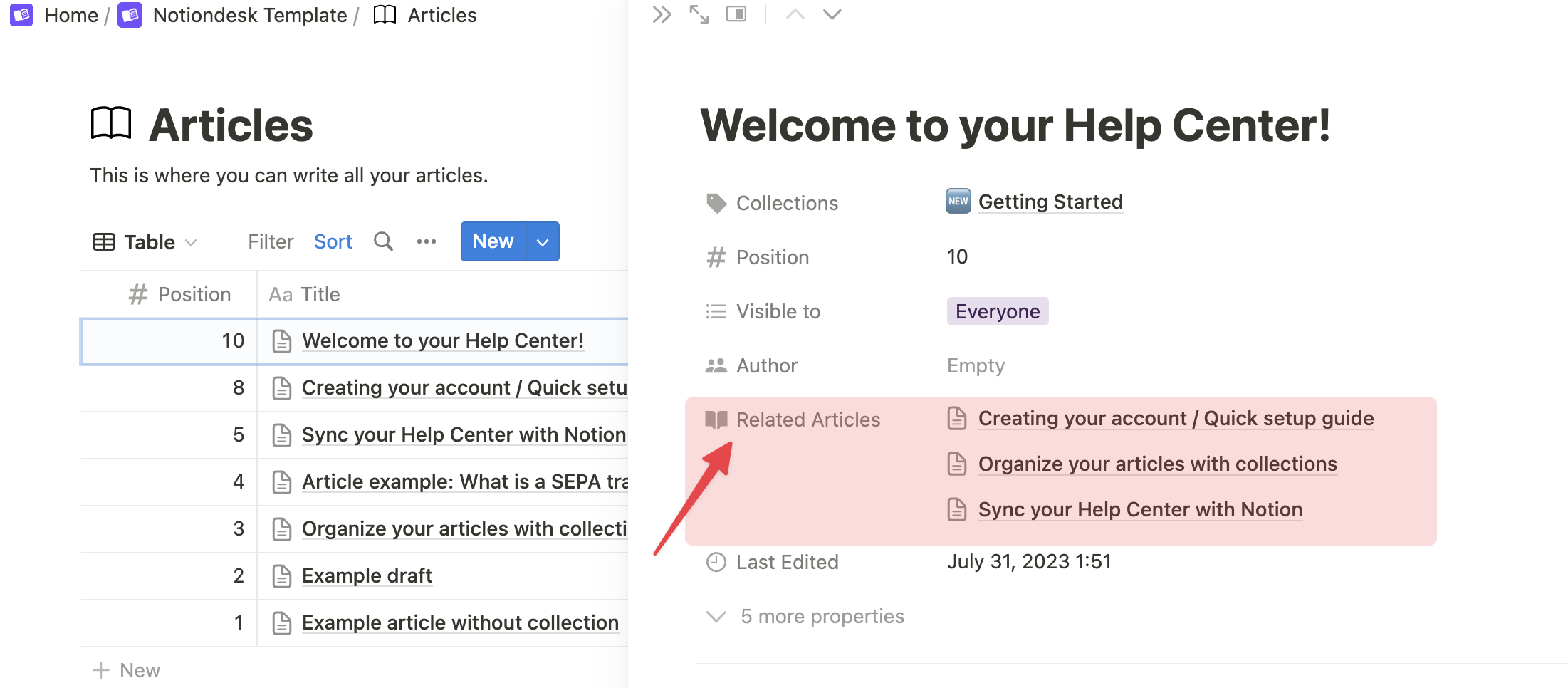Rendez la navigation de vos clients dans votre Centre d'Aide encore plus facile et permettez-leur de découvrir davantage grâce à la fonctionnalité des articles connexes.
Table des matières 👇
- Avantages des articles connexes
- Configurer les articles connexes
- Comment ça fonctionne
- Sélection manuelle d'Articles Connexes
Avantages des articles connexes
- Curation de Contenu Automatisée : Pas besoin de lier manuellement les articles. Une fois configuré, Notiondesk fait le travail pour vous, présentant aux lecteurs du contenu supplémentaire pertinent.
- Découverte de Connaissances Améliorée : Vos clients peuvent rapidement se plonger dans des sujets connexes, rendant leur recherche d'informations fluide et efficace.
- Engagement Accru : En suggérant du contenu connexe, vous maintenez vos lecteurs plus longtemps sur votre site, conduisant à une compréhension plus approfondie de vos produits ou services.
Configurer les articles connexes
Intégrer des suggestions d'articles connexes dans votre Centre d'Aide est simple :
- Naviguez vers paramètres > Personnaliser.
- Trouvez le bouton "Afficher les articles connexes" et activez-le.
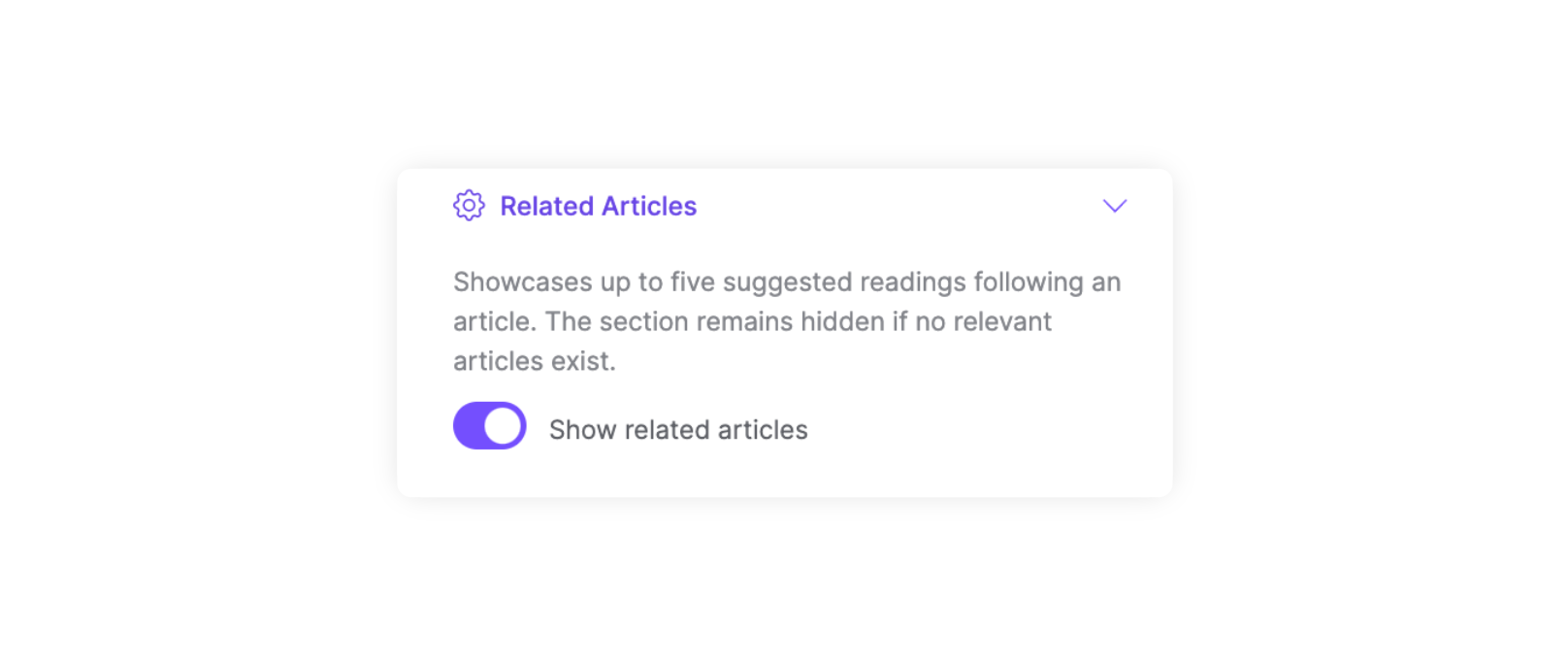
Comment ça fonctionne
Avec la fonctionnalité des articles connexes activée, voici à quoi vous pouvez vous attendre :
- Suggestions Automatisées : Notiondesk analyse votre contenu pour identifier jusqu'à cinq articles ayant des thèmes ou sujets similaires. Ces suggestions sont ensuite affichées dynamiquement à la fin de chaque article, permettant aux lecteurs de poursuivre leur parcours d'apprentissage de manière fluide.
- Visibilité : La section des articles connexes ne sera pas affichée dans les cas où aucun contenu connexe n'est trouvé. Cela garantit que votre Centre d'Aide reste épuré et concentré.
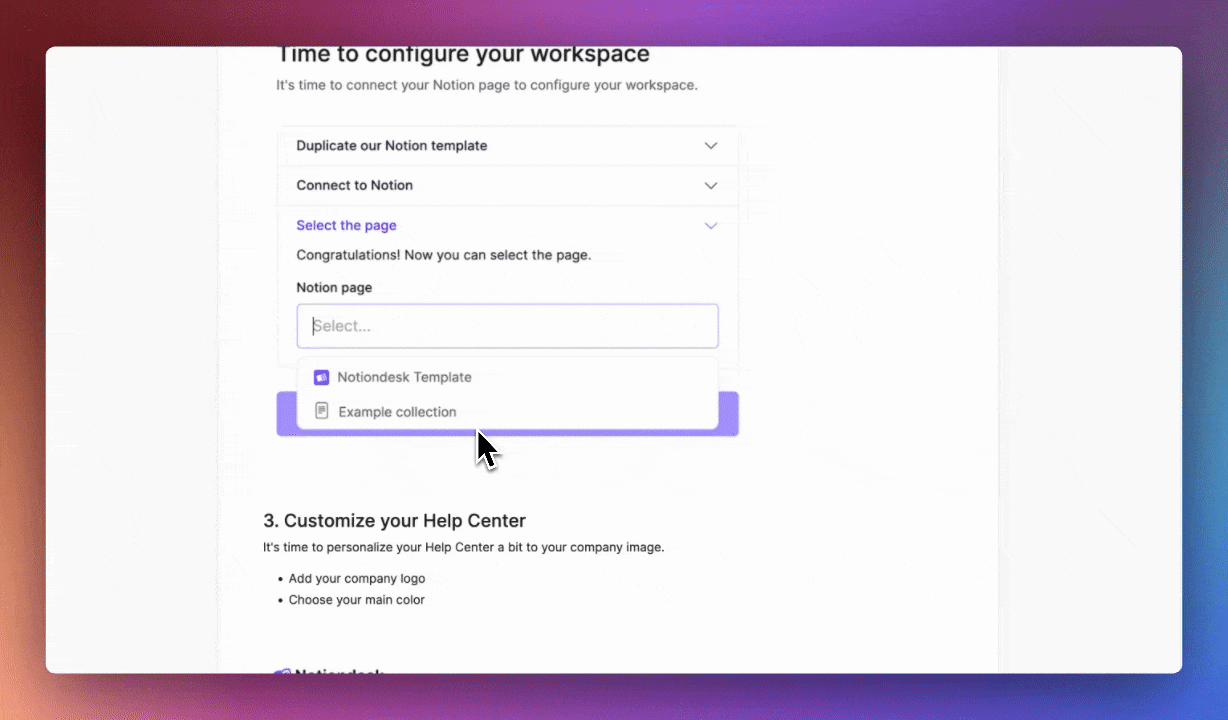
Sélection manuelle d'Articles Connexes
Pour ceux qui préfèrent une approche manuelle, Notiondesk offre la flexibilité de sélectionner le contenu connexe manuellement :
- Accédez à Votre Table d'Articles Notion : Commencez par ouvrir votre espace de travail Notion où vous gérez vos articles.
- Identifiez la Propriété 'Articles Connexes' : Dans votre liste d'articles, une colonne de propriété sera nommée "Articles Connexes”. C'est ici que vous ferez des associations manuelles.
- Choisissez Votre Contenu Connexe : Pour n'importe quel article, cliquez sur la propriété "Articles Connexes". Un menu déroulant apparaîtra, vous permettant de sélectionner d'autres articles de votre liste que vous jugez pertinents.